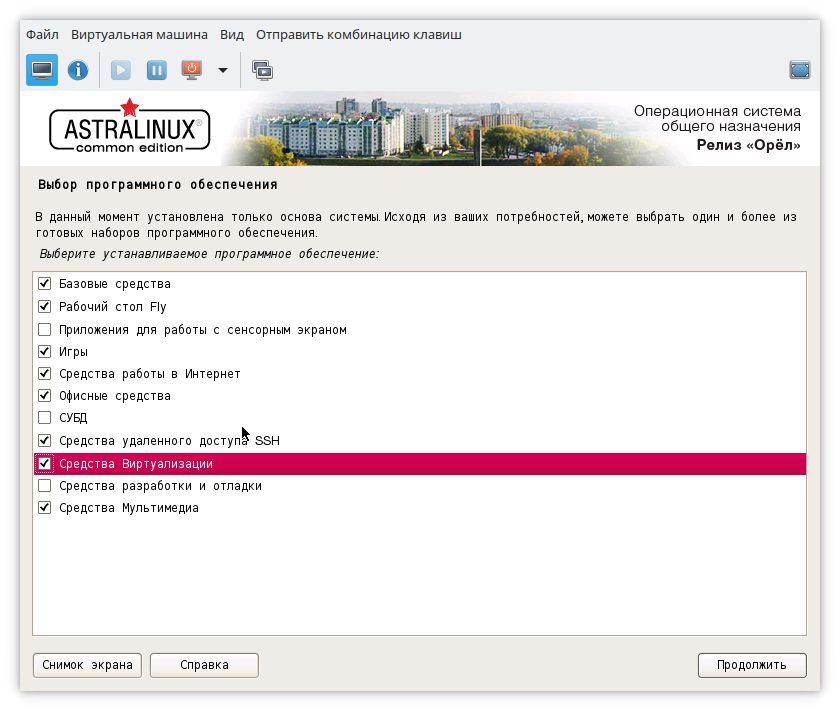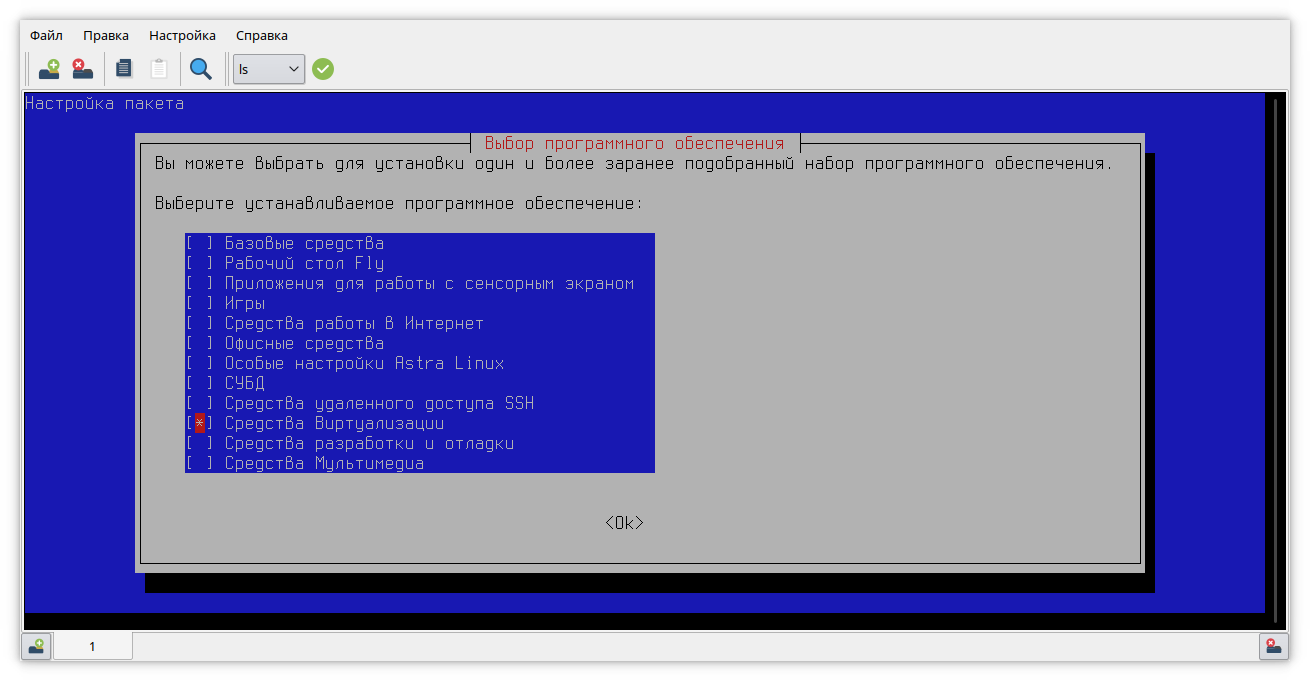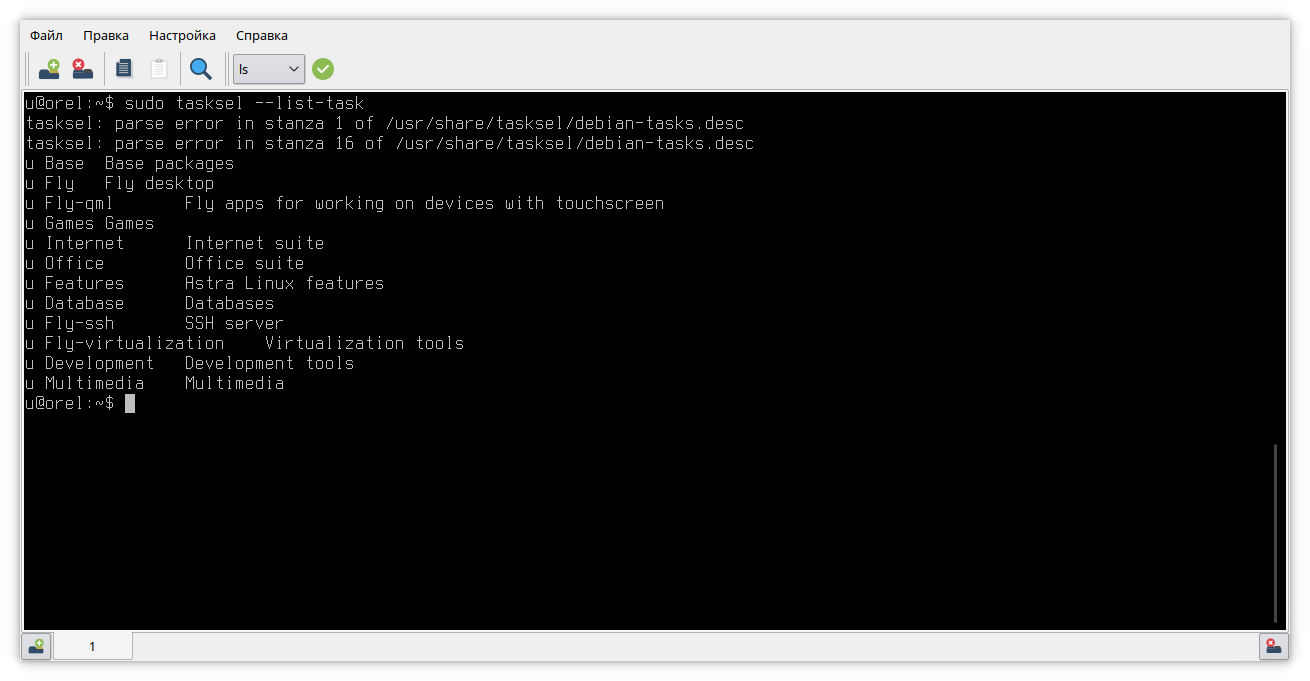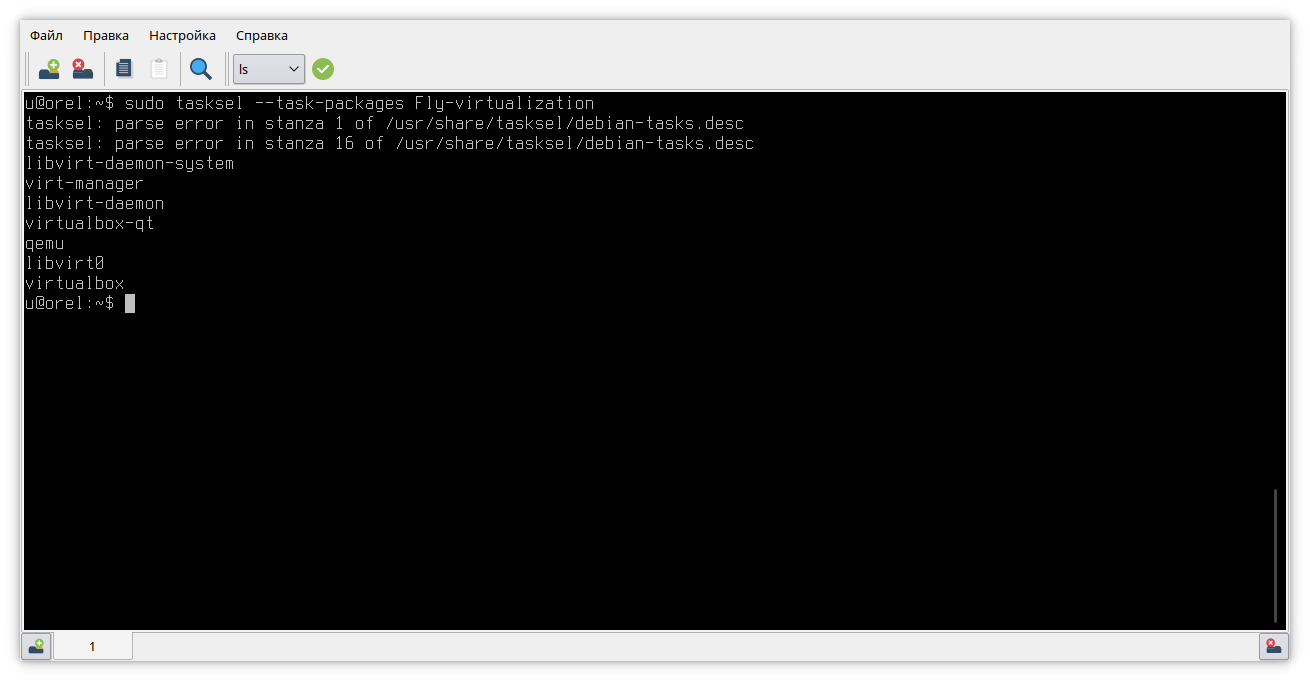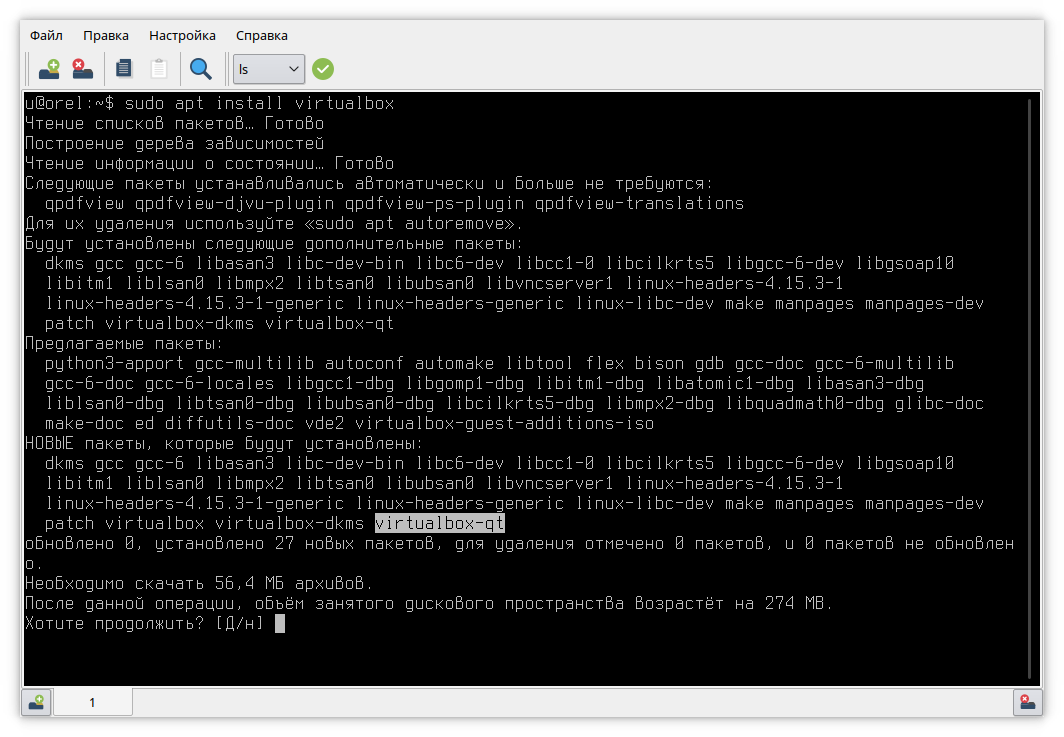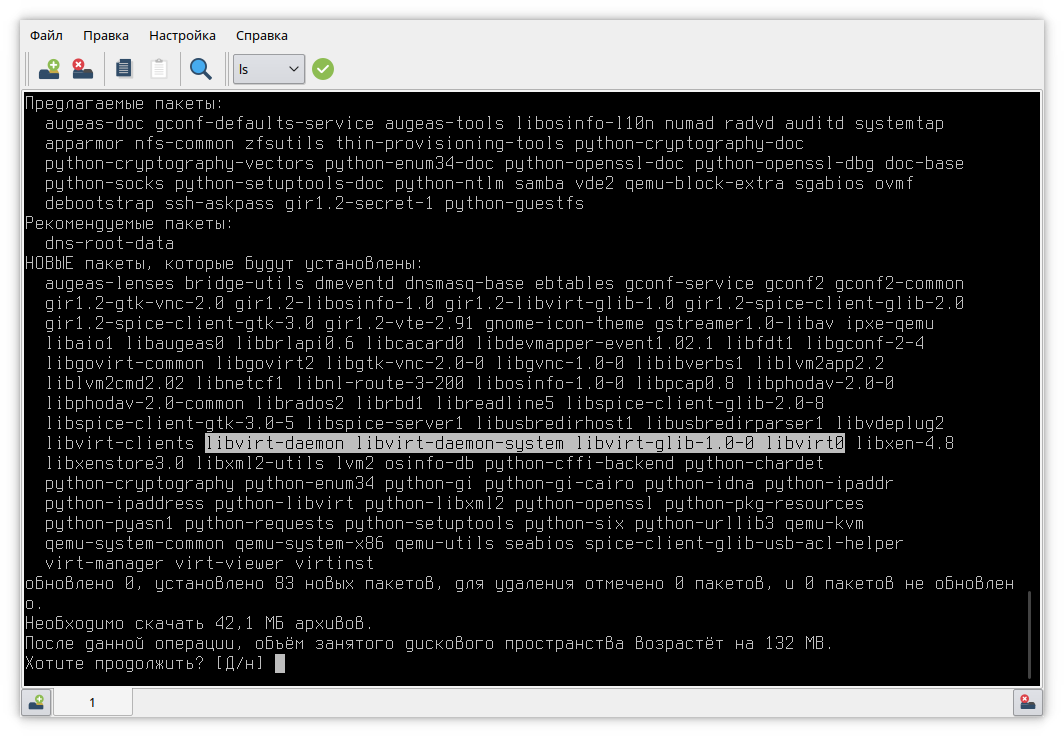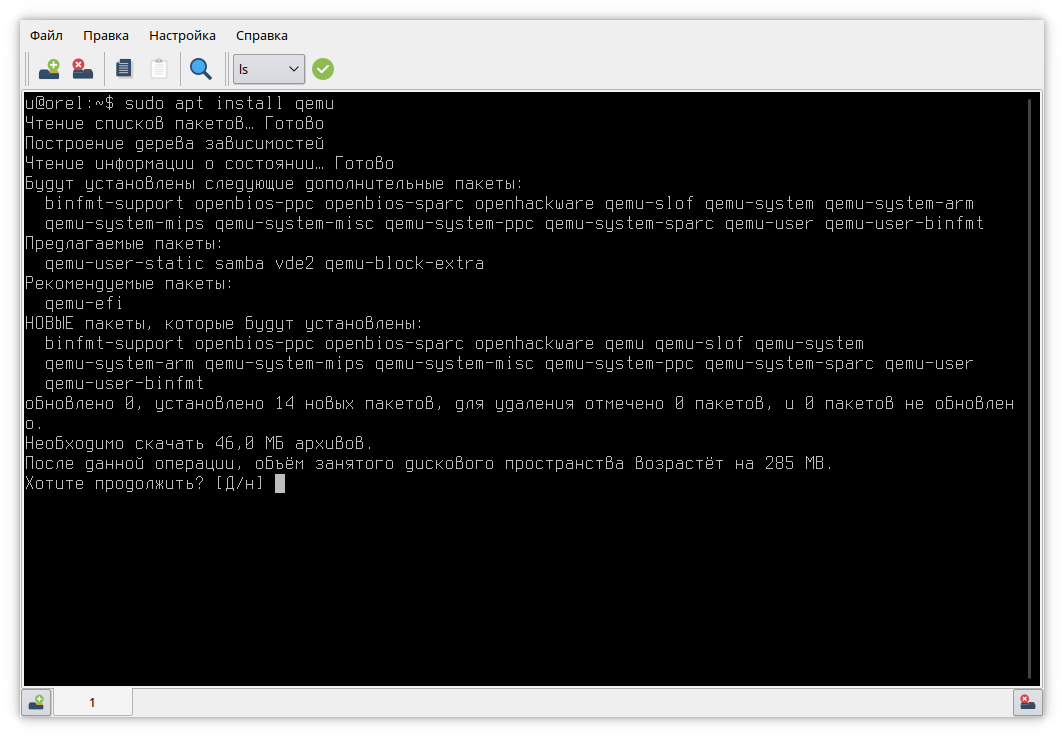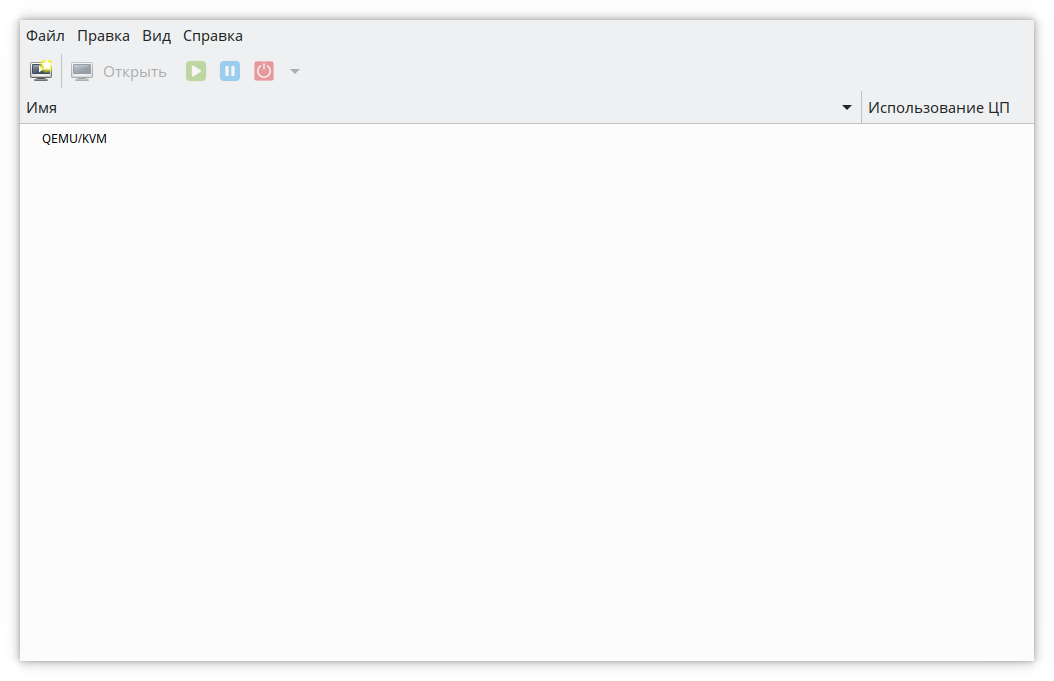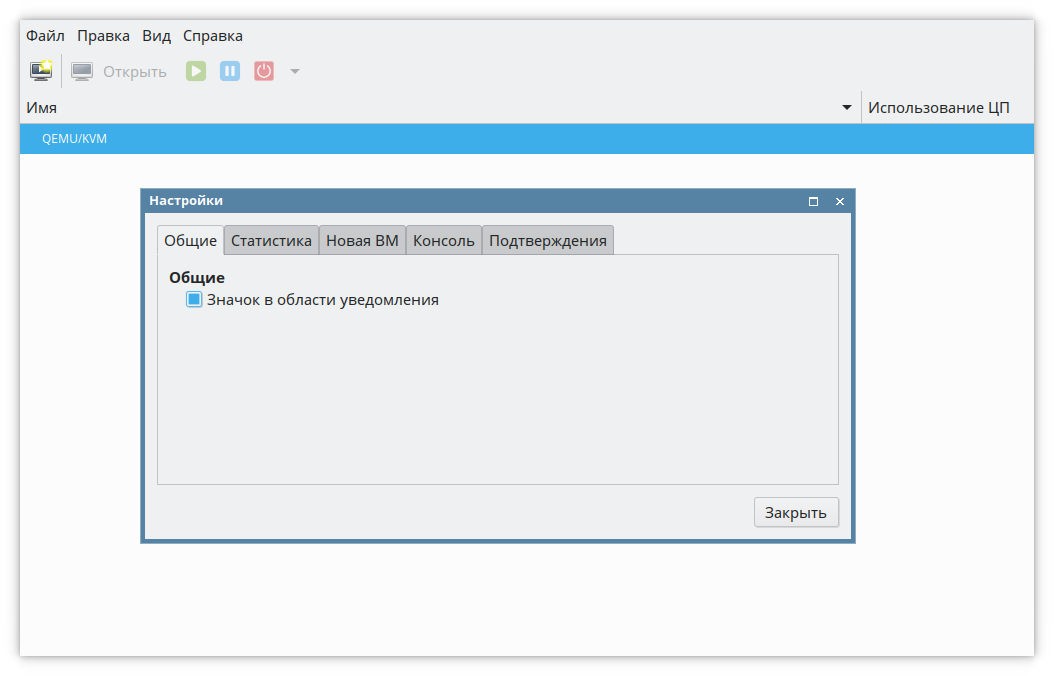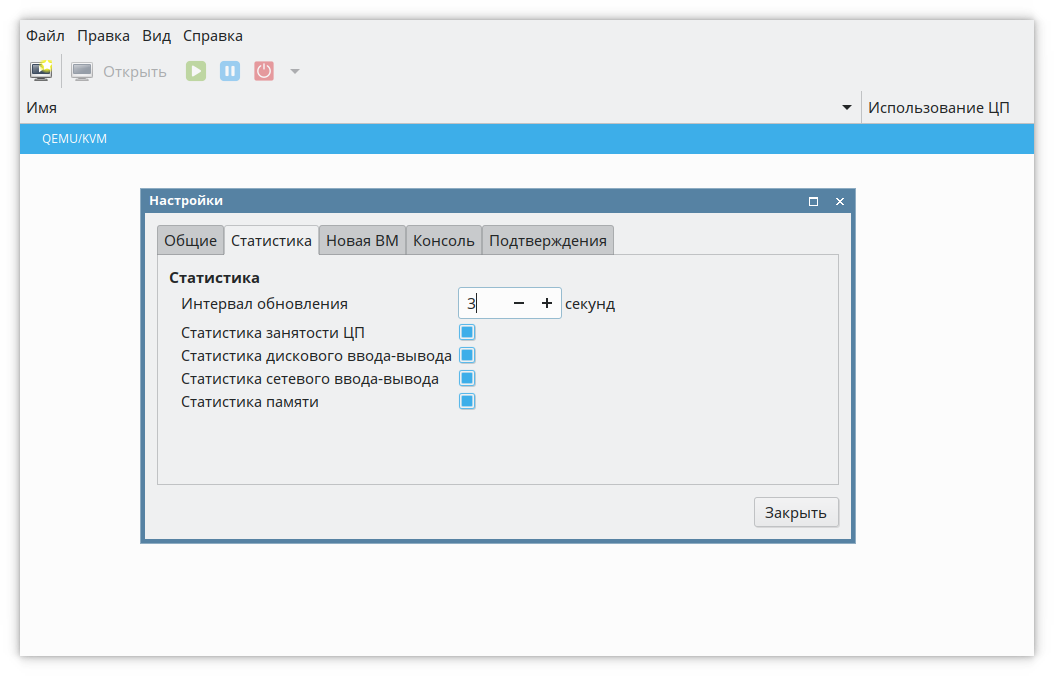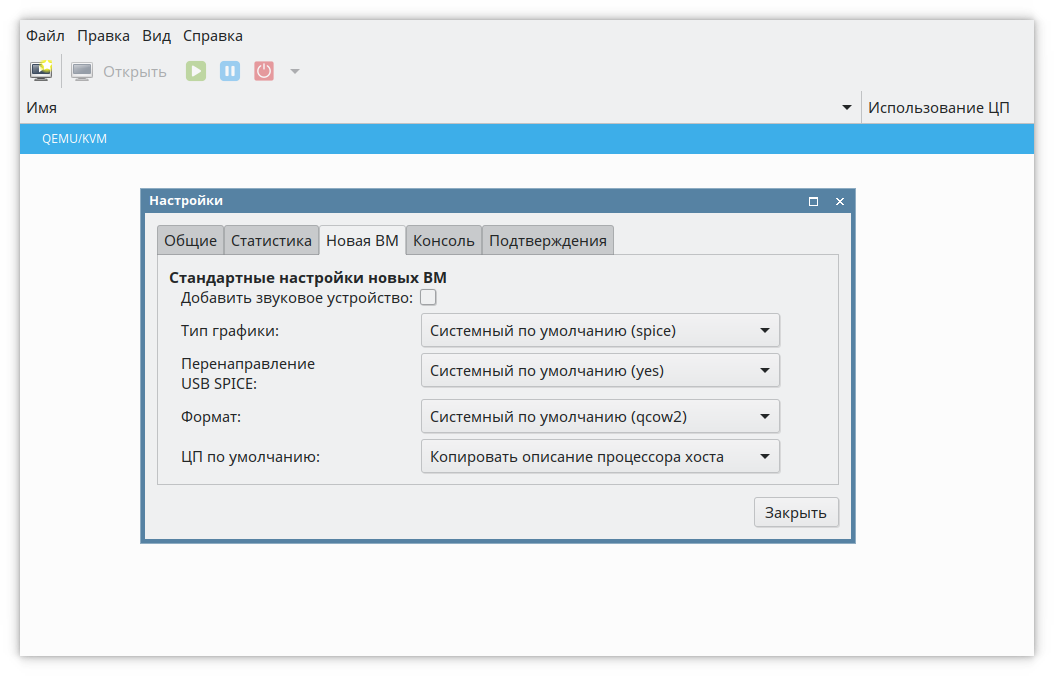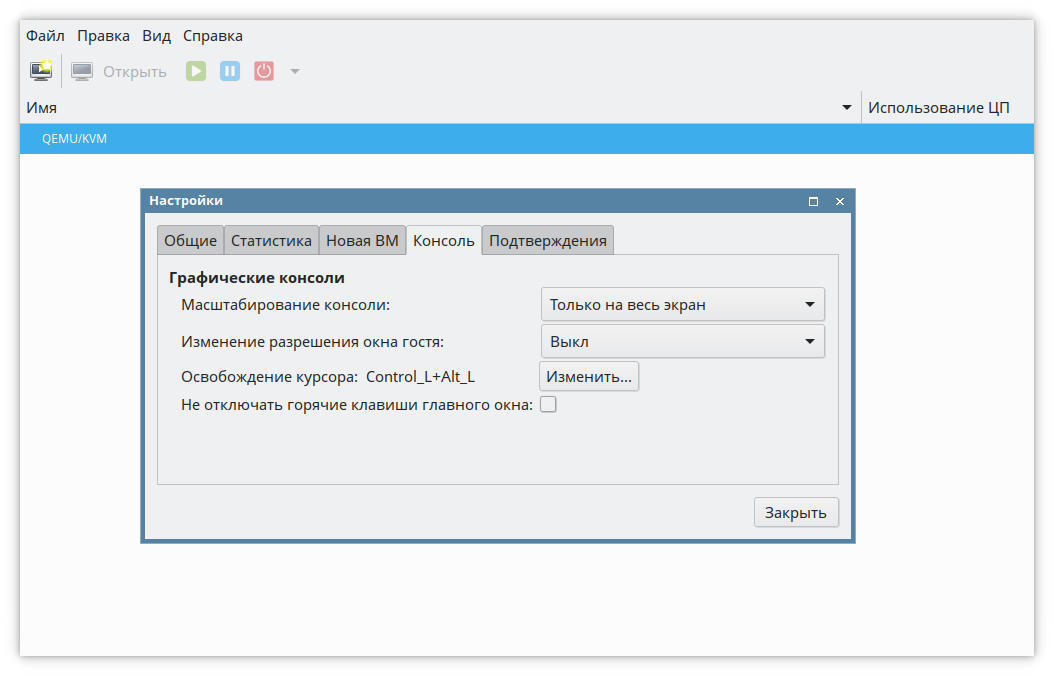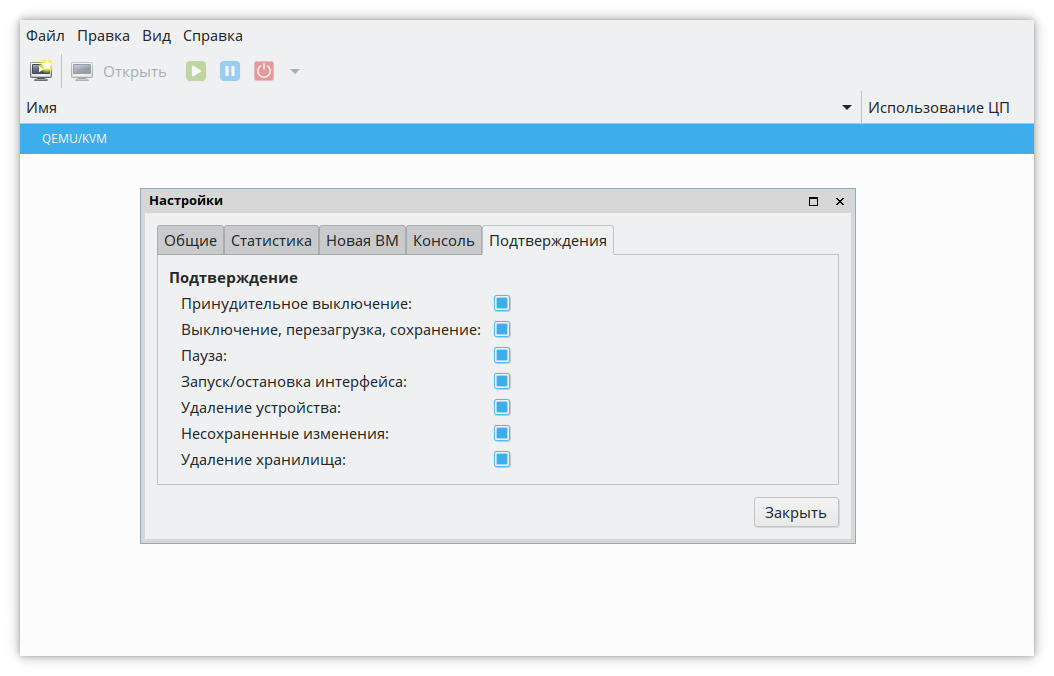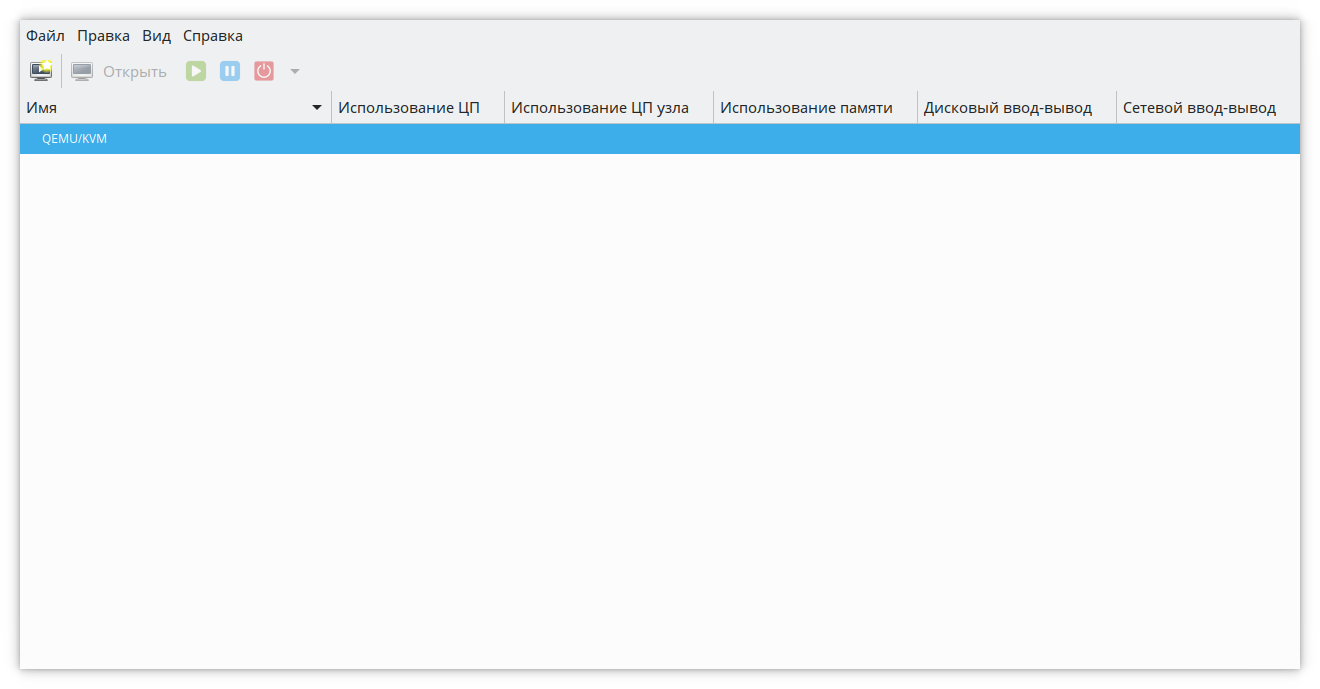Установка компонентов виртуализации при установке операционной системы.
На При установке ОС на этапе выбора пакетов для установки выбрать (поставить галочку) на пункте "Средства виртуализации":
| Раскрыть |
|---|
|
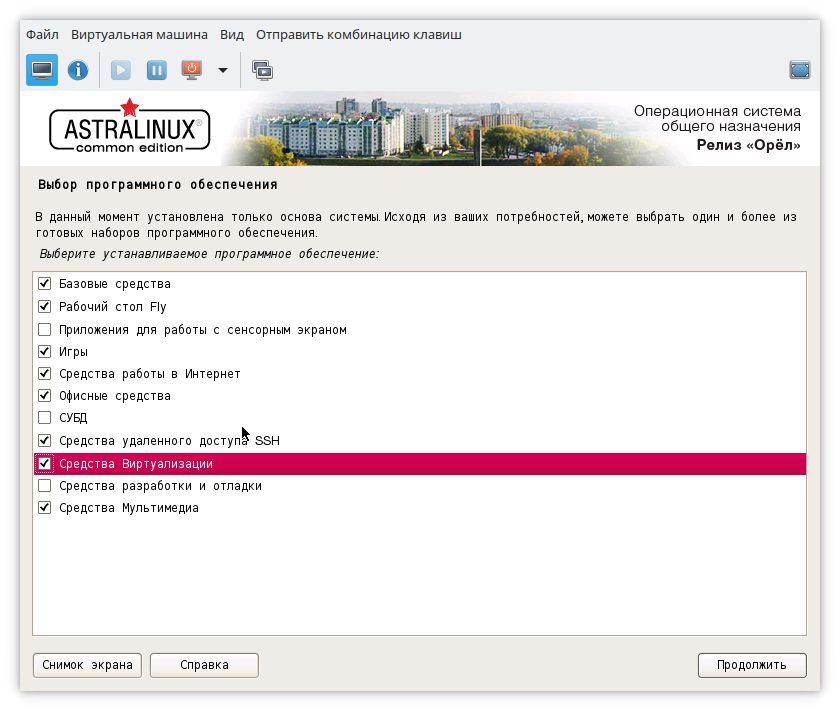
|
Установка компонентов виртуализации после установки операционной системы:
Если при установке системы "Средства виртуализации" не были выбраны, то после инсталляции это можно сделать тремя способами:
а) Установка компонентов виртуализации с помощью псевдографики
.| Информация |
|---|
| Данный способ полностью повторяет процессы установки пакетов при установке системы |
.Производится | , при этом производится установка как Virt-manager, так и VirtualBox. |
Открыть терминал нажатием комбинации горячих клавиш "ALT + T" и ввести команду:
| Раскрыть |
|---|
| title | Далее в появившемся окне: |
|---|
|
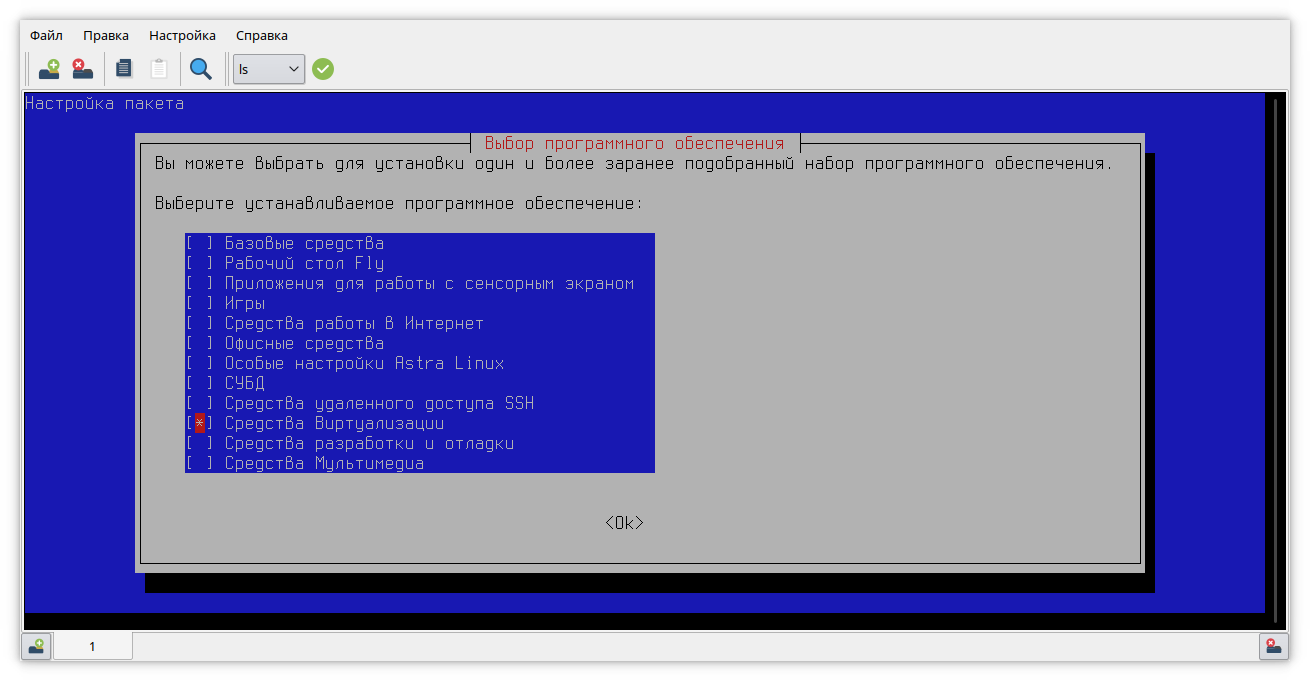
|
- Клавишами навигации (стрелками вверх и вниз) переместится на необходимый набор программного обеспечения,
- Пробелом обозначить необходимый набор программного обеспечения,
- "TAB"-ом перейти на кнопку "ОК" и нажать "Enter".
- После этого начнется установка.
| Информация |
|---|
После установки всех пакетов необходимо перезагрузить операционную систему. |
| Раскрыть |
|---|
| title | Для расширенного понимания (продвинутым пользователям): |
|---|
|
| Раскрыть |
|---|
| title | Посмотреть названия наборов программного обеспечения можно командой: |
|---|
|
| Command |
|---|
sudo tasksel --list-task |
| Раскрыть |
|---|
| title | Результат вывода команды: |
|---|
| 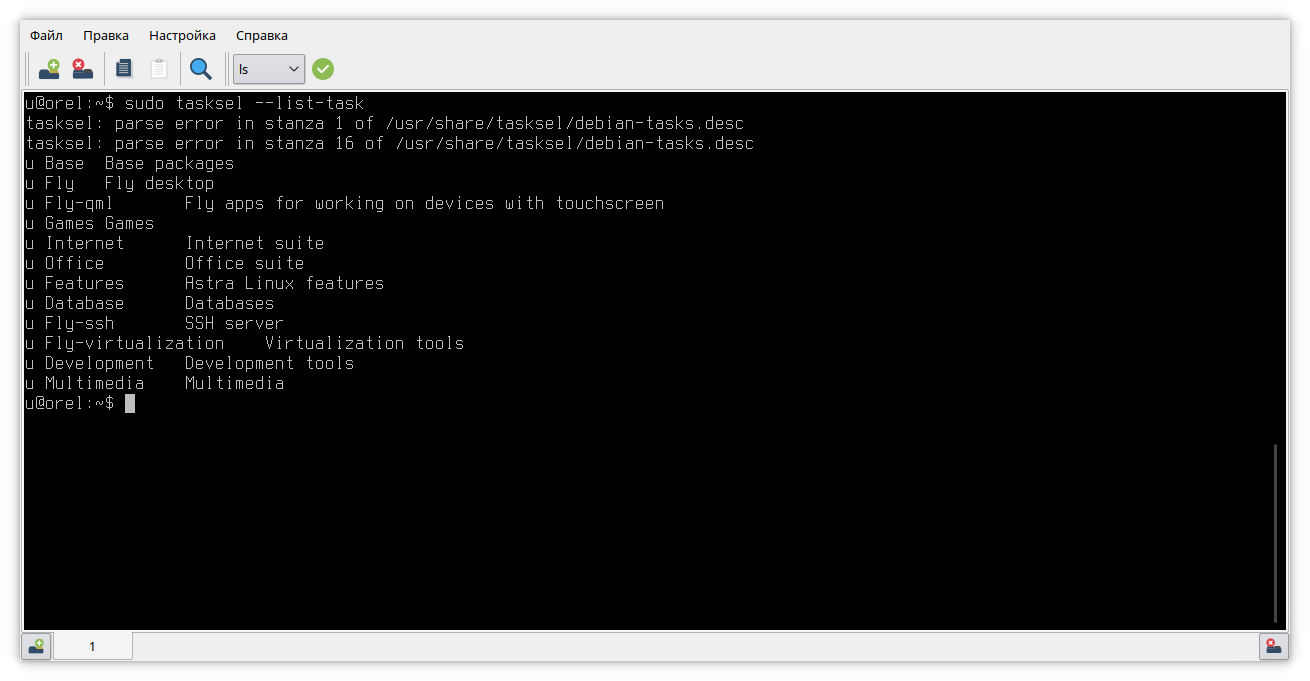
Нас интересует пакет Fly-virtualization - это и есть наши средства локальной виртуализации. |
|
| Раскрыть |
|---|
| title | Посмотреть список устанавливаемых пакетов выбранного набора программного обеспечения можно командой: |
|---|
|
| Command |
|---|
sudo tasksel --task-packages Fly-virtualization |
| Раскрыть |
|---|
| title | Результат вывода команды: |
|---|
| 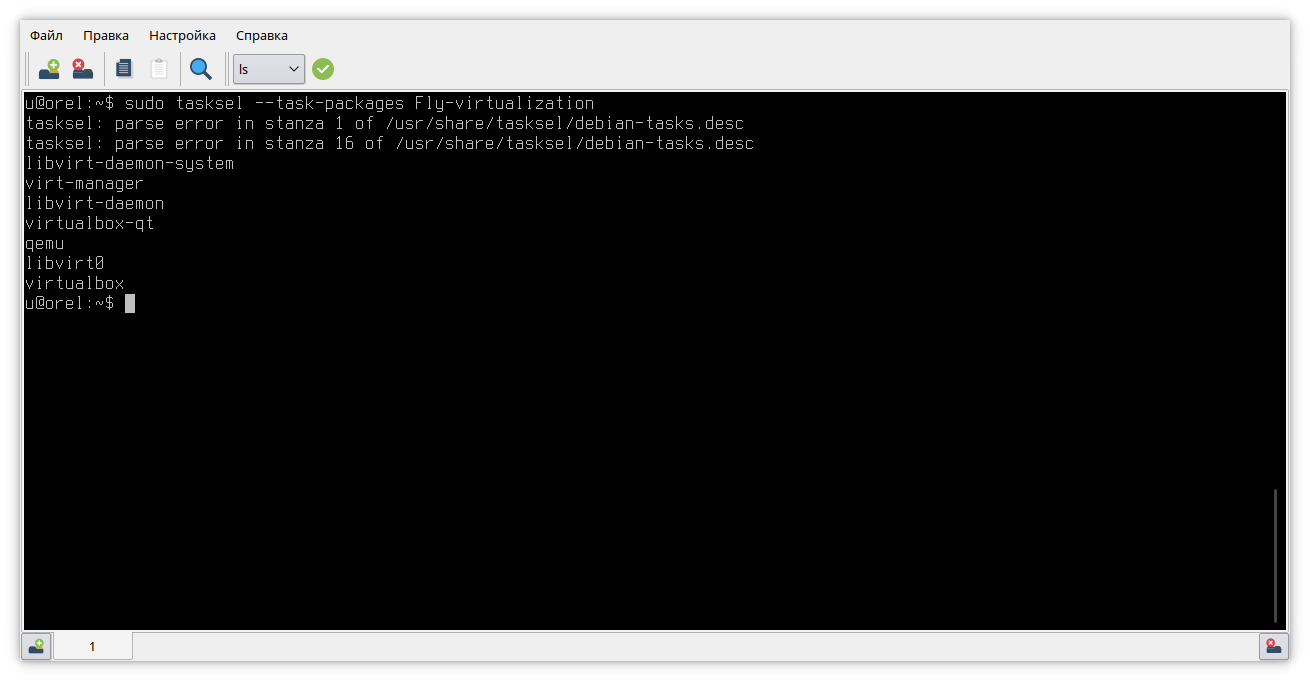
|
|
Более подробную информацию можно увидеть выполнив команду: | Command |
|---|
sudo tasksel --help |
|
б) Установка компонентов виртуализации с помощью командного интерфейса
.Данный способ НЕ повторяет процессы установки пакетов при установке системы, в нем рассматривается попакетная установка необходимых компонентов.
VirtualBox
Если планируется использование виртуализации VirtualBox
., то:
Открыть терминал нажатием комбинации горячих клавиш "ALT + T" и ввести команду:
| Command |
|---|
| Раскрыть |
|---|
| title | sudo apt install virtualbox |
|---|
|
| Информация |
|---|
Пакет, необходимый для управления виртуальными машинами через графику (gui) virtualbox-qt, установится автоматически (подтянется по зависимостям) |
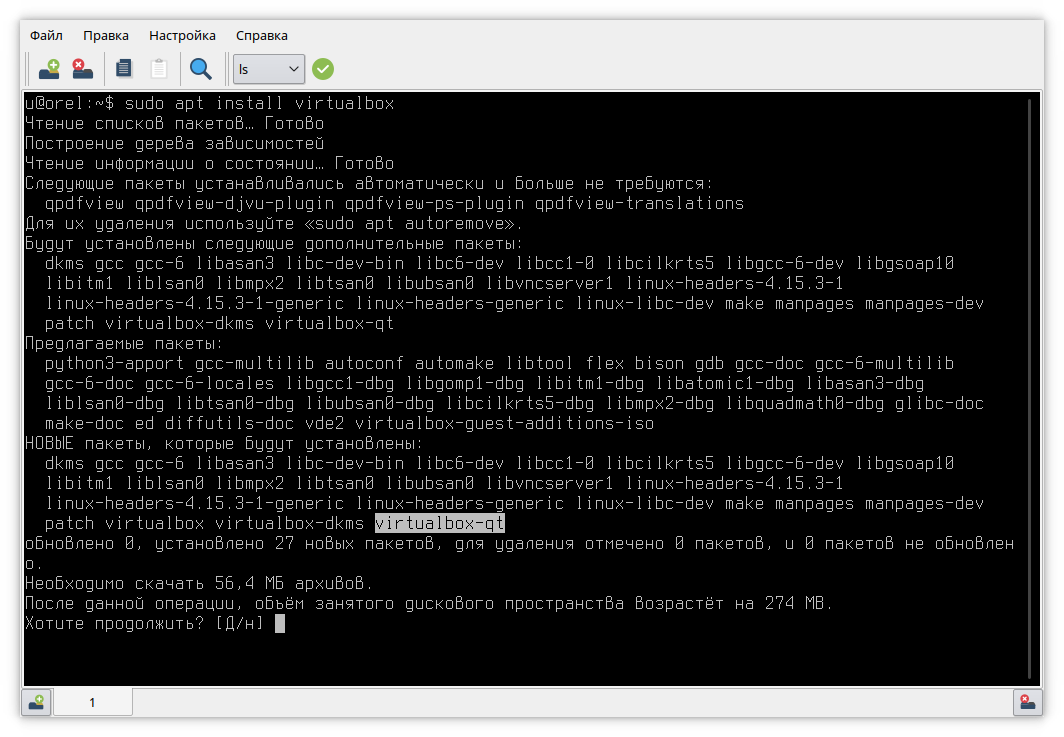
|
|
Virt-manager
Открыть терминал нажатием комбинации горячих клавиш "ALT + T" и ввести команду:
| Command |
|---|
| Раскрыть |
|---|
| title | sudo apt install virt-manager |
|---|
|
| Информация |
|---|
остальные пакеты, необходимые для virt-manager (libvirt0, libvirt-daemon и libvirt-daemon-system) установятся автоматически (подтянутся по зависимостям) |
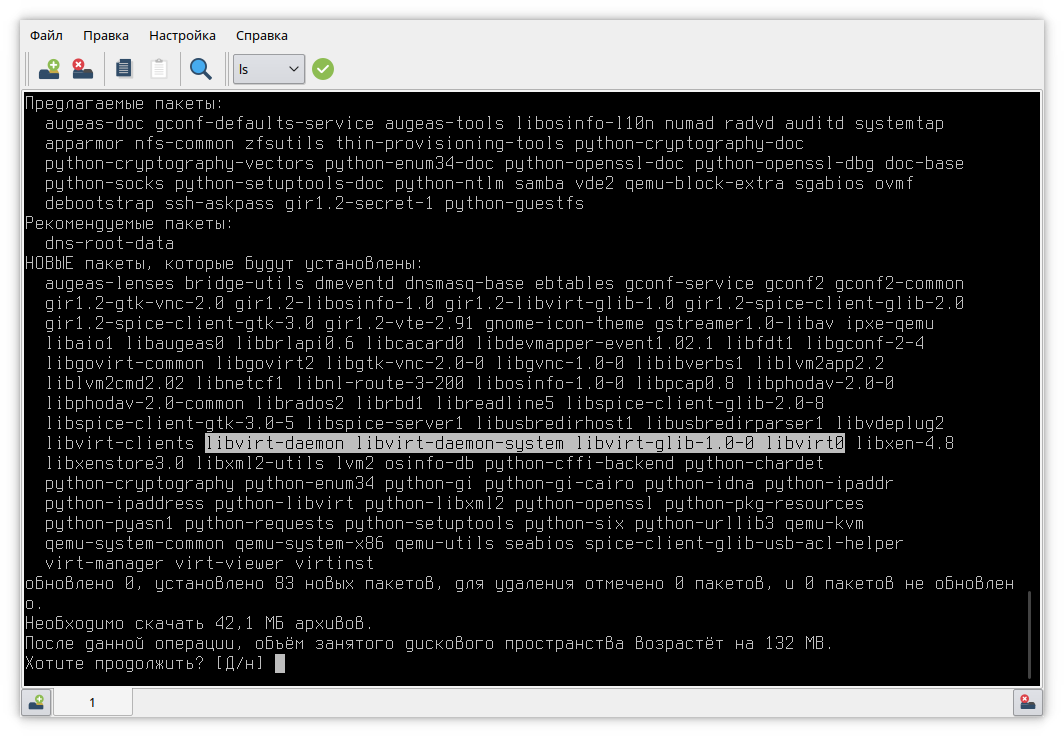
|
|
| Информация |
|---|
Пакеты qemu необходимые для эмуляции аппаратной платформы x86-64 (например такие как qemu-system-x86) устанавливаются автоматически вместе с virt-manager. |
При необходимости эмуляции аппаратного обеспечения других различных платформ ввести команду:
| Command |
|---|
| Раскрыть |
|---|
| title | sudo apt install qemu |
|---|
| 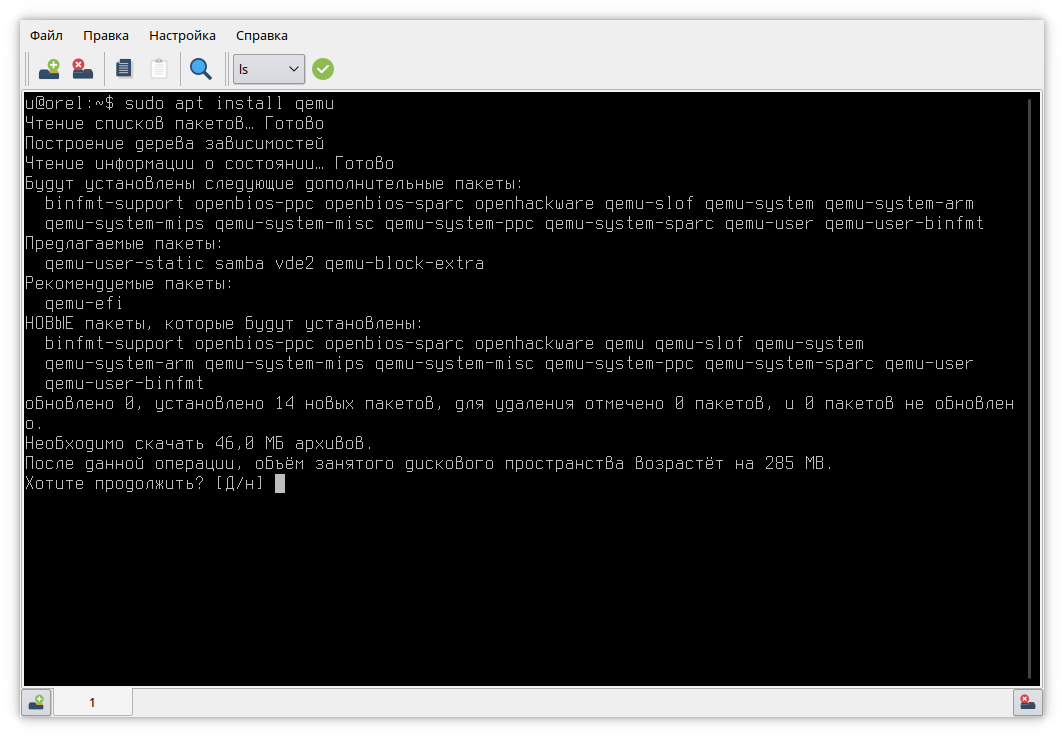
| Информация |
|---|
Данный результат предустановочного вывода команды возможен после установки virt-manager. Если пакет qemu устанавливать отдельно или до установки virt-manager, то вывод команды будет отличаться от представленного. |
|
|
| Информация |
|---|
После установки всех пакетов необходимо перезагрузить операционную систему. |
в) с помощью графического Установка компонентов виртуализации с помощью графического менеджера пакетов Synaptic
Менеджер устанавливается Графический менеджер пакетов synaptic устанавливается автоматически при установке ОС и доступен через меню:
| Информация |
|---|
"Пуск" - "Панель управления" - "Программы" - "Менеджер пакетов Synaptic" |
Для установки VirtualBox, воспользовавшись поиском по пакетной базе, (в поле поиска ввести virtualbox) выбрать правой кнопкой мыши пакет virtualbox (пакет virtualbox-qt и все необходимые сопутствующие пакеты будут автоматически добавлены к выборке согласно зависимостям) и нажать Применить.
Для установки Virt-manager-a, воспользовавшись поиском по пакетной базе, (в поле поиска ввести virt-manager) выбрать правой кнопкой мыши пакет virt-manager (пакеты libvirt0, libvirt-daemon и libvirt-daemon-system и все необходимые сопутствующие пакеты будут автоматически добавлены к выборке согласно зависимостям) и нажать Применить.
| Информация |
|---|
После установки всех пакетов необходимо перезагрузить операционную систему. |
Настройка
пользователяправ пользователей
Прежде чем приступать к настройке и/или использованию virt-manager, необходимо сделать так, чтобы пользователь имел необходимые права для работы с libvirt.
Для этого необходимо добавить пользователя в группы libvirt-a и kvm коммандой:
| Command |
|---|
sudo usermod -a -G libvirt,libvirt-qemu,kvm <username> |
| Предупреждение |
|---|
Перечисление групп добавляемых пользователю необходимо делать через запятую БЕЗ пробелов |
| Информация |
|---|
libvirt - позволяет пользователю подключаться к демону; libvirt-qemu позволяет пользователю создавать образы виртуальных машин; kvm - даёт доступ пользователю непосредственно к модулю kvm для возможности запуска самого процесса виртуализации. |
Запуск virt-manager
Из Запуск virt-manager из командной строки
С помощью "графики"Запуск virt-manager с помощью графического меню
| Информация |
|---|
"Звезда (Пуск)" - "Системные" - "Менеджер виртуальных машин" |
| Раскрыть |
|---|
|
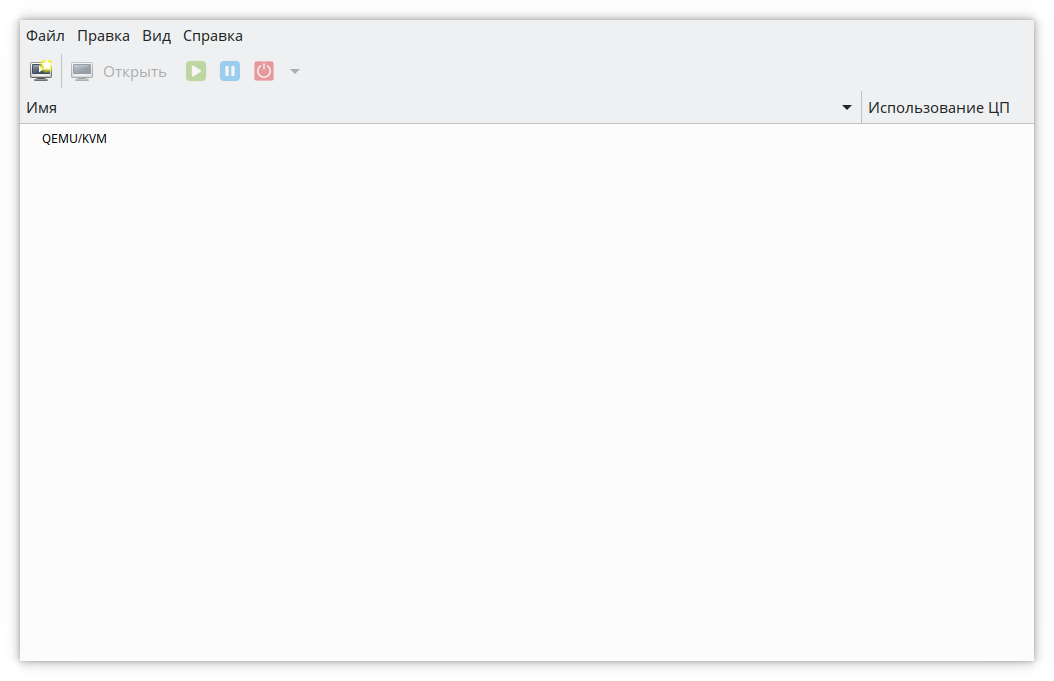
|
Настройка внешнего
вида вида virt-manager
В окне virt-manager
| Информация |
|---|
"Правка" - "Параметры" |
| Раскрыть |
|---|
| title | Значок в области уведомления: |
|---|
|
| Информация |
|---|
При установке в "трее" (область уведомлений возле системных часов) появляется серенький значок в виде монитора. Необходим Рекомендуется для более удобного и быстрого запуска Менеджера запуска Менеджера виртуальных машин (рекомендуется к использованию). |
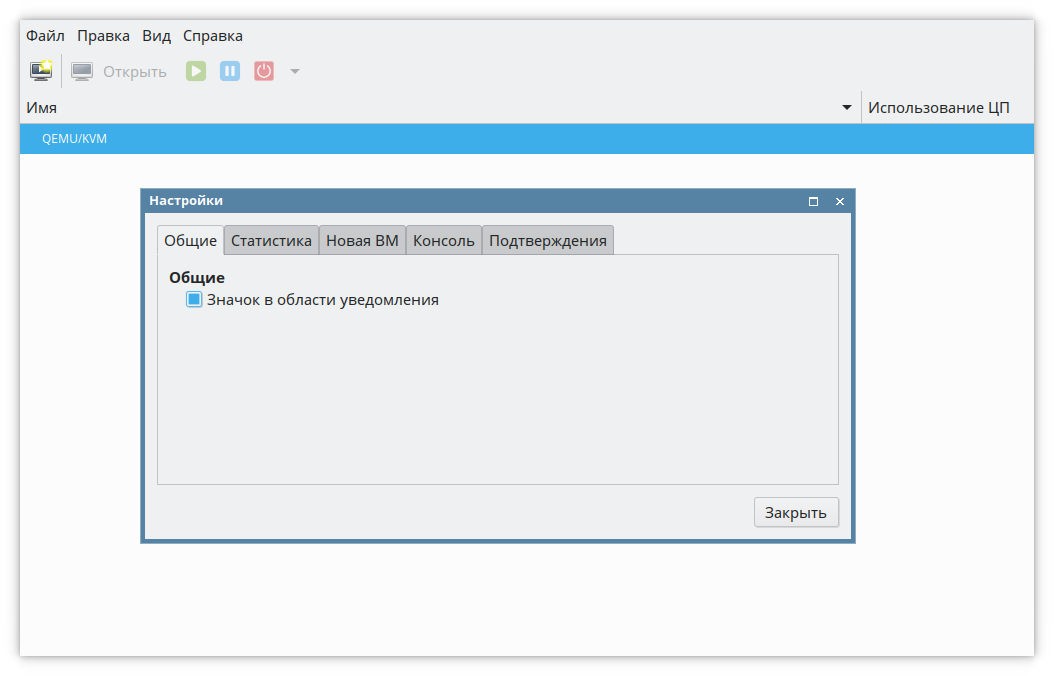
|
На вкладке "Статистика" имеется возможность настройки интервала обновления графиков статистики созданных виртуальных машин, а так же отображение/скрытие статистики использования выделенных виртуальным машинам ресурсов таких как процессор, дисковое пространство (чтение/запись), сеть (отправка/получение) и оперативная память.
| Раскрыть |
|---|
| title | Рекомендуется выбор всех параметров: |
|---|
|
| Информация |
|---|
Временной интервал обновления графиков статистики лучше оставить по умолчанию либо увеличить до 5. Слишком маленький интервал может привести к слишком частым опросам эмулируемых устройств и как следствие излишней/не нужной нагрузке на виртуализацию и хостовую машину. |
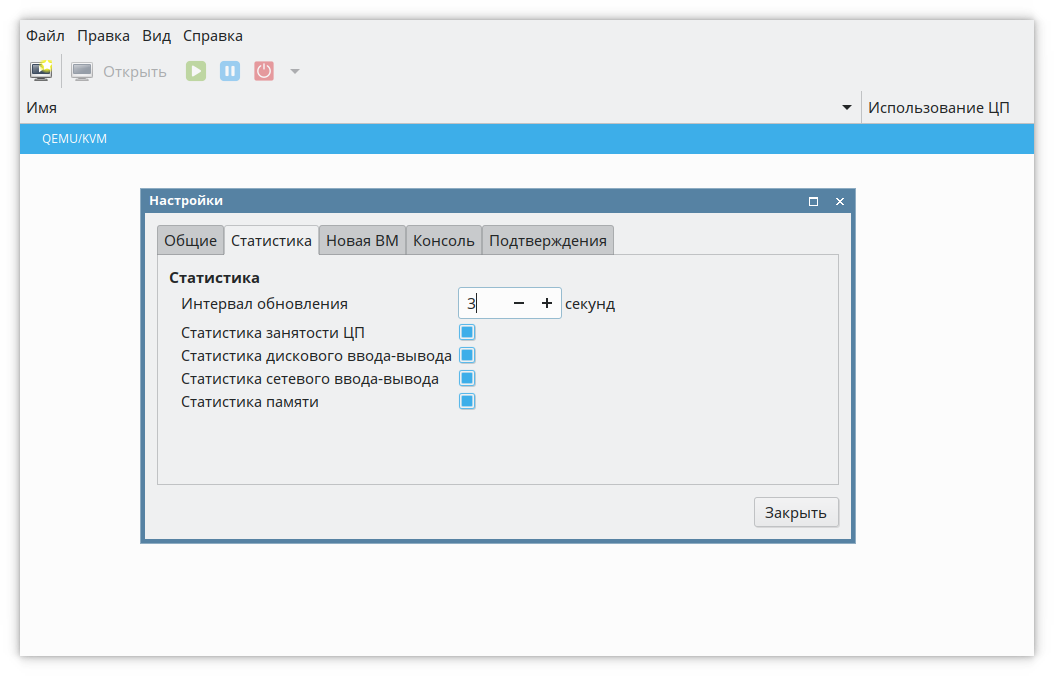
|
На вкладке "Новая ВМ" в выпадающем списке параметров: "ЦП по умолчанию" выбрать - "Копировать описание процессора хоста" для более стабильной и корректной работы, чтобы не нагружать qemu лишней эмуляцией, а так же для использования возможностей вложенной аппаратной виртуализации.
| Раскрыть |
|---|
| title | Остальные параметры оставить по умолчанию: |
|---|
|
| Информация |
|---|
За исключением "Добавить звуковое устройство". Данный параметр отвечает за автоматическое добавление звуковой карты в создаваемую виртуальную машину. Зачастую звуковая карта не нужна. По-этому данный параметр рекомендуется изменить. В случае необходимости добавления звуковой карты в в создаваемую виртуальную машину - это можно сделать после создания ВМ непосредственно в ней: "Вид" - "Подробности" - "Добавить оборудование", либо изменив этот параметр перед созданием ВМ. |
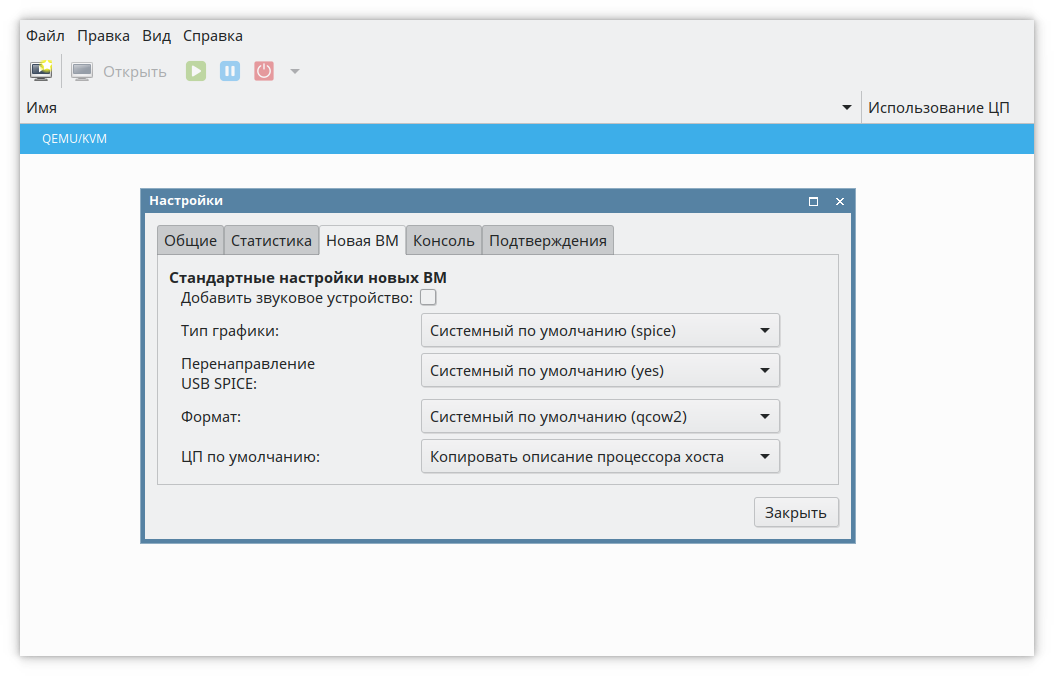
|
На Вкладке "Консоль" все параметры можно оставить по умолчанию, либо отредактировать на свое усмотрение.
Данная вкладка отвечает за глобальную настройку параметров отображения консолей виртуальных машин.
| Раскрыть |
|---|
|
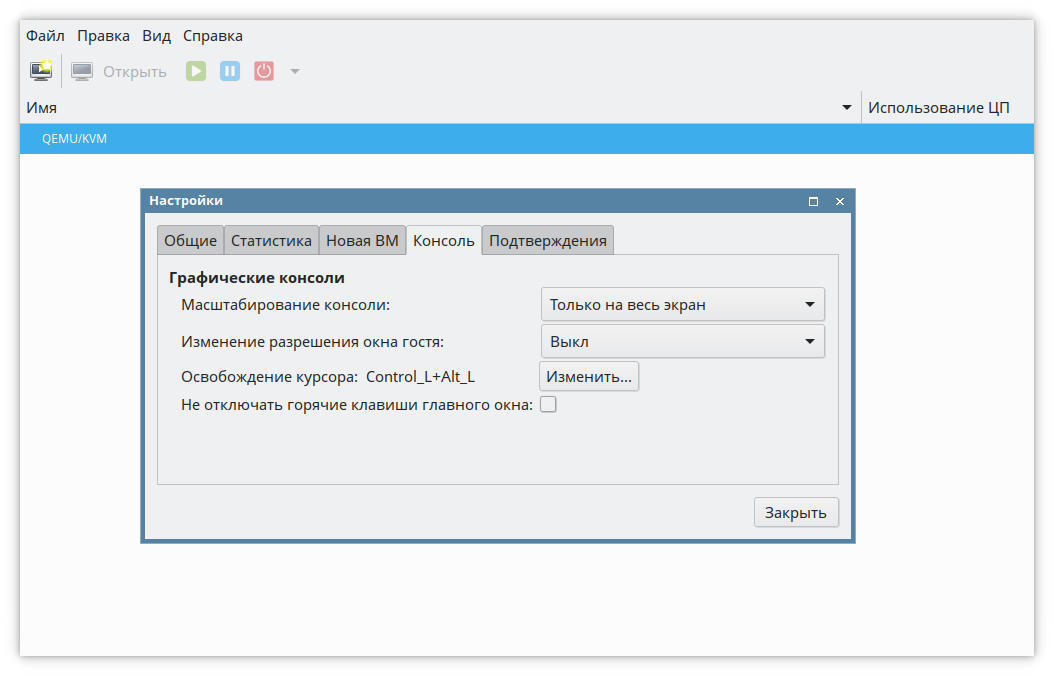
|
На вкладке "Подтверждения" категорически рекомендуется выставить все параметры подтверждений действий с виртуальными машинами, чтобы исключить последствия неосторожных и/или необдуманных действий с ВМ.
| Раскрыть |
|---|
|
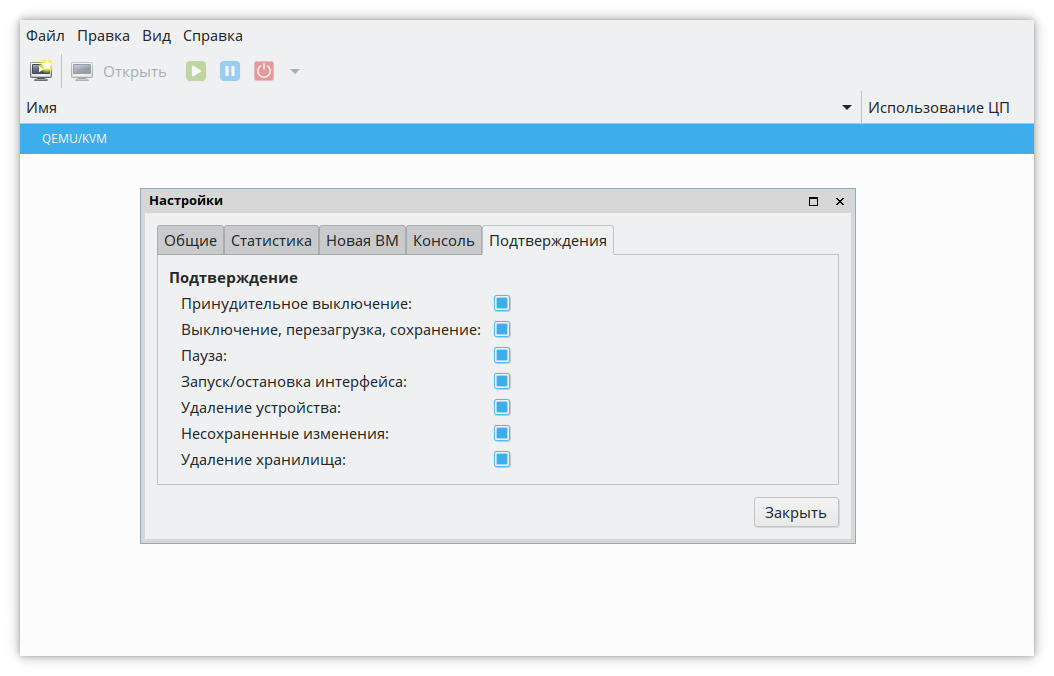
|
Далее в окне virt-manager
| Информация |
|---|
"Вид" - "График" |
Выставить все параметры графиков в положительное значение, для отображения подробных статистик виртуальных машин.
| Раскрыть |
|---|
|
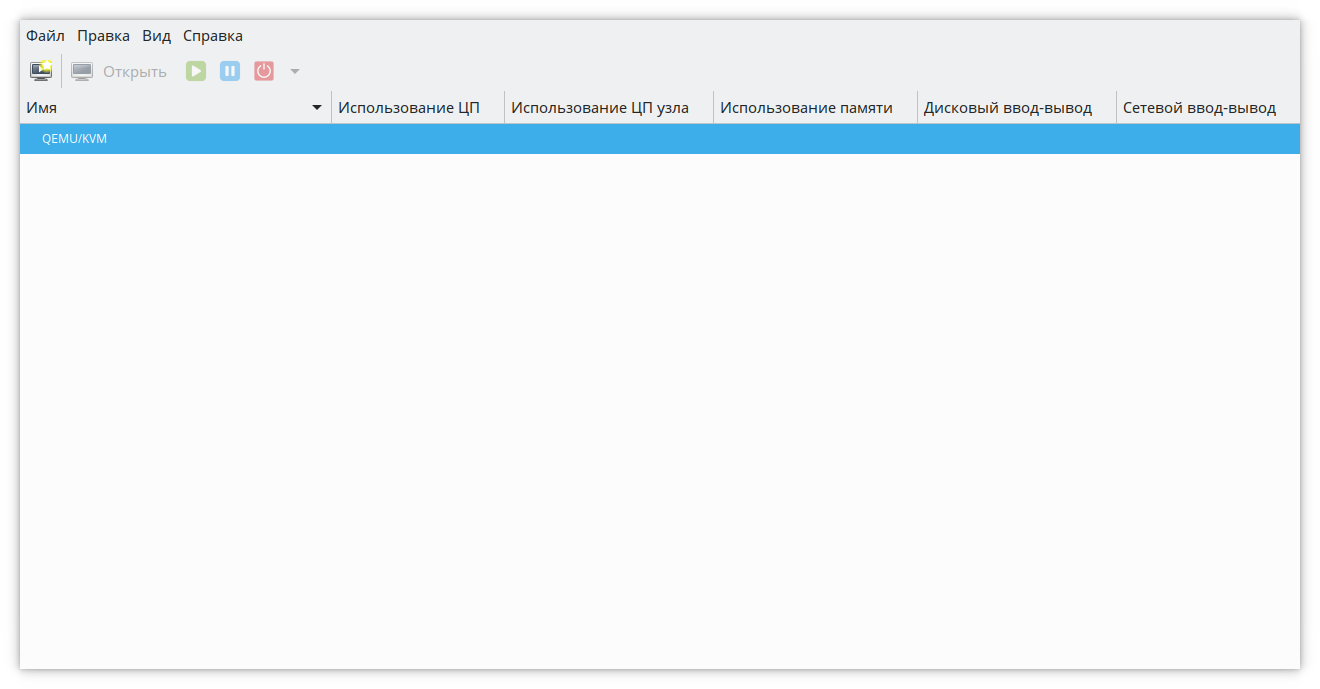
|